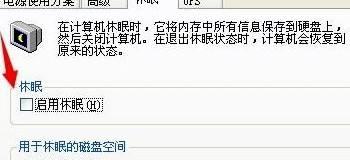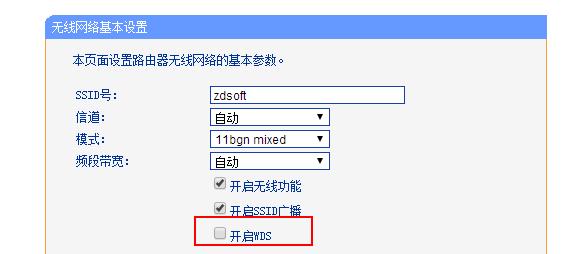投影仪连接线的正确名称是什么?
在现代教育、商业和家庭娱乐领域,投影仪已成为必备设备之一。作为连接投影仪和各类影像源的关键媒介,了解正确的连接线名称至关重要。本文将为您深入剖析投影仪所使用的各类连接线及其正确名称,并提供实用的连接指南和常见问题解答,确保您能够轻松连接投影仪并享受高质量的视觉体验。
一、投影仪连接线的种类与其正确名称
HDMI线
HDMI(High-DefinitionMultimediaInterface)线是目前最常见的数字视频及音频传输线。HDMI线支持高清晰度视频及高保真音频的同步传输,广泛应用于投影仪与其他设备(如:笔记本电脑、DVD播放器、游戏机等)的连接中。
VGA线
VGA(VideoGraphicsArray)线主要用于传输模拟信号,多用于连接较老的电脑或设备到投影仪。VGA线因含有较多的线芯,其接口通常为蓝色,易于识别。
DVI线
DVI(DigitalVisualInterface)线是另一种传输数字信号的链接方式,可提供比VGA更高的图像质量。DVI接口有多种形态,包括DVI-A(传输模拟信号)、DVI-D(传输数字信号)、和DVI-I(同时传输模拟和数字信号)。
DisplayPort
DisplayPort是一种现代化的连接标准,具有强大的带宽和传输能力。它的接口设计与USB接口有些相似,支持数字视频和音频信号的传输,并且能够支持多显示器的设置。
3.5mm音频线
除了上述视频传输线材外,音频输入通常需要单独的3.5mm音频线。这种线材也称作3.5mm立体声插孔线,常与电脑、平板或手机等设备的耳机插孔相连,传输音频信号至投影仪或外接音响。

二、如何正确选择连接线
确定设备接口
在选购连接线前,您必须确认投影仪和要连接的设备均支持哪些类型的接口。一些投影仪可能同时支持多种类型接口,但不同设备可能只有特定的接口选项。
识别信号类型
需要根据要传输的信号类型来选择合适的连接线。若您的设备支持HDMI输出,那么选择HDMI线将是最简单直接的选择。而如果您的设备只有VGA接口,那么您将需要VGA线来完成连接。
考虑未来发展
在选择连接线时,也应考虑未来的兼容性和升级需求。随着技术进步,HDMI线缆的版本不断更新,您可能需要选择支持更高传输速率的HDMI版本(如HDMI2.0、HDMI2.1)。

三、投影仪连接线的正确连接方法
1.准备工作
确保投影仪电源关闭,并将投影仪和要连接的设备置于易于接近的位置。
2.连接线与设备的对接
仔细检查连接线的一端,确保其与投影仪的接口类型相匹配,并将其稳固插入。将连接线的另一端插入相应的设备接口。
3.开启设备和投影仪
连接好线缆后,可以先开启投影仪,再启动连接的设备,如电脑或播放器等。
4.检查信号源
在设备上切换到相应的视频输出信号源,或在投影仪上选择对应的输入信号源。这一步骤通常需要透过投影仪的遥控器或面板进行操作。
5.调整设置
如果发现图像或声音有异常,可能需要进入投影仪的设置中进行调整。不同的设备和投影仪可能需要不同的设置调整。

四、常见问题解析
HDMI线无法连接
如果HDMI线连接后没有信号输入,首先检查两个设备是否均处于开机状态,并确认HDMI线没有损坏。尝试更新设备的显卡驱动程序或检查HDMI线缆是否支持所需的分辨率和刷新率。
VGA信号弱或干扰
VGA信号若出现干扰或不稳定,可能是由于线缆老化或线材质量不佳。建议更换高品质的VGA线。确保连接线在连接过程中不要过度弯曲,以维持信号传输的稳定性。
音频不输出
音频无输出时,检查3.5mm音频线是否正确连接到设备的音频输出端口和投影仪的音频输入端口。需要确认投影仪设置中是否已将音频输出设置为通过3.5mm音频接口输出。
结语
通过以上内容的阐述,相信您已对投影仪连接线的正确名称及其使用有了全面的了解。正确的连接线不仅可以保障投影仪的图像和声音传输质量,还能确保设备的长期稳定运行。希望这些信息能够为您使用投影仪带来便利,并提供出色的视听享受。
版权声明:本文内容由互联网用户自发贡献,该文观点仅代表作者本人。本站仅提供信息存储空间服务,不拥有所有权,不承担相关法律责任。如发现本站有涉嫌抄袭侵权/违法违规的内容, 请发送邮件至 3561739510@qq.com 举报,一经查实,本站将立刻删除。
- 上一篇: 华硕笔记本诱导线使用方法是什么?
- 下一篇: 如何查看电脑内存条频率?内存频率怎么看?
- 站长推荐
- 热门tag
- 标签列表
- 友情链接